Rip đĩa DVD/thư mục/tệp iOS sang bất kỳ định dạng kỹ thuật số nào mà không gặp vấn đề khi phát lại.
Top 6 phần mềm rip Blu-ray hiệu quả nhất cho Mac [Miễn phí và trả phí]
Blu-ray ripper cho Mac: Là người dùng Mac, bạn biết rằng việc phát đĩa Blu-ray trên máy tính của mình là không thể, đặc biệt là nếu máy tính hiện đại và không còn hỗ trợ ổ đĩa quang tích hợp. Bây giờ, bạn sẽ phát đĩa Blu-ray trên máy Mac của mình như thế nào? Để phát đĩa Blu-ray trên máy Mac, bạn có thể sử dụng trình ripper Blu-ray để số hóa đĩa Blu-ray bằng cách trích xuất nội dung của đĩa và chuyển đổi thành định dạng kỹ thuật số! Và trong bài đăng này, bạn sẽ thấy sáu công cụ ripper Blu-ray tương thích với máy Mac tốt nhất tại đây! Khám phá chúng ngay bây giờ.
Danh sách hướng dẫn
Top 1: 4Easysoft Blu-ray Ripper Top 2: Phanh tay Top 3: VLC Media Player Top 4: MakeMKV Top 5: Leawo Blu-ray Ripper Top 6: WinX DVD Ripper Platinum| Công cụ Ripper | Định dạng đầu vào | Tốc độ xé | Tính năng chỉnh sửa | Đĩa Blu-ray được bảo vệ chống Rip | Chất lượng đầu ra | Miễn phí hoặc trả phí |
| Đầu phát Blu-ray 4Easysoft | Blu-ray và DVD/ISO/Thư mục. | Tốc độ sao chép nhanh hơn 60 lần. | √ | √ | 1080P, 4K và chất lượng tương tự như chất lượng nguồn. | Phiên bản miễn phí và trả phí. |
| phanh tay | Đĩa Blu-ray và DVD. | Nhanh | √(cắt xén, cắt xén, bộ lọc cơ bản) | × | Nó cung cấp chất lượng và kích thước cân bằng. | Miễn phí |
| Trình phát đa phương tiện VLC | DVD, Blu-ray và CD. | Chậm | √(cắt tỉa và cắt tỉa chính) | × | Đầu ra chất lượng cao. | Miễn phí |
| MakeMKV | Blu-ray và DVD. | Chậm | × | √ | Giữ nguyên chất lượng cao ban đầu. | Phiên bản miễn phí và trả phí. |
| Trình trích xuất Blu-ray Leawo | Blu-ray và DVD/ISO/Thư mục. | Tốc độ sao chép 6X. | √ | √ | Độ phân giải 1080P. | Phiên bản dùng thử miễn phí và phiên bản trả phí. |
| WinX DVD Ripper Platinum | Blu-ray và DVD/ISO/Thư mục. | Nhanh | √ | √ | Nó vẫn giữ được chất lượng ban đầu. | Trả |
Top 1: 4Easysoft Blu-ray Ripper
Sở hữu đội hình này top 1 là chuyên gia 4Easysoft DVD Ripper. Công cụ ripper Blu-ray tương thích với Mac này cho phép bạn rip nhiều nội dung Blu-ray sang hơn 600 định dạng và cài đặt trước của thiết bị cùng lúc với tốc độ đọc nhanh hơn 60X. Hơn nữa, công cụ này hỗ trợ nhiều đĩa Blu-ray và cho phép bạn rip nội dung của chúng mà không có bất kỳ hạn chế nào liên quan đến bảo vệ. Hơn nữa, công cụ này cũng rip nội dung Blu-ray mà không làm giảm chất lượng cao ban đầu của nó. Do đó, bạn vẫn có thể có trải nghiệm xem Blu-ray tuyệt vời với phiên bản tệp kỹ thuật số của nó. Ngoài ra, công cụ này hỗ trợ các tùy chọn cấu hình cho phép bạn nâng cao đầu ra hơn nữa. Bây giờ, đây chỉ là một số tính năng của nó. Để khám phá thêm, hãy khám phá danh sách bên dưới!

Rip đĩa Blu-ray trên máy Mac với bộ xử lý đa lõi để hoạt động nhanh và mượt mà.
Chèn phụ đề và chỉnh sửa độ mờ, vị trí, kích thước, kiểu phông chữ, màu sắc, v.v.
Cung cấp nhiều cài đặt để nén kích thước đĩa Blu-ray mà không làm giảm chất lượng.
Xác định lại nội dung Blu-ray bằng cách áp dụng bộ lọc và hiệu ứng trước khi trích xuất.
Bảo mật 100%
Bảo mật 100%
Top 2: Phanh tay
Một trình rip Blu-ray Mac chuyên nghiệp khác trong danh sách này là Handbrake. Với các tùy chọn tùy chỉnh đầy đủ nâng cao và cài đặt trước thiết bị của công cụ này, bạn có thể có được các thông số và kết quả mong muốn. Hơn nữa, công cụ này cũng giữ nguyên chất lượng và âm thanh gốc của nội dung Blu-ray. Nó cũng hỗ trợ giao diện trực quan, giúp điều hướng các tính năng của nó dễ dàng hơn. Tuy nhiên, khi bạn điều hướng các tính năng của nó, bạn có thể cần dành thời gian để hiểu và biết cách sử dụng chúng.
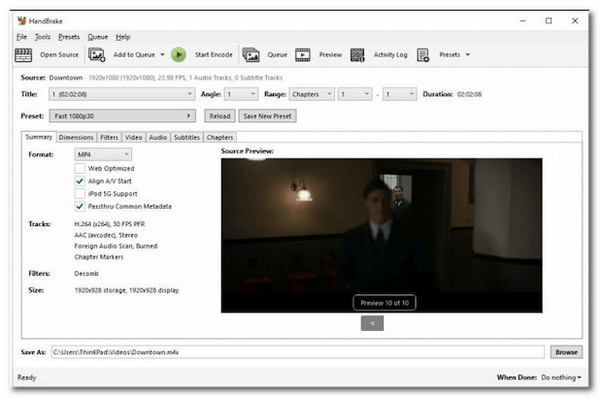
- Ưu điểm
- Phần mềm trích xuất đĩa Blu-ray miễn phí và mã nguồn mở cho máy Mac.
- Sao chép nội dung đĩa Blu-ray theo từng đợt.
- Cho phép bạn chọn âm thanh và phụ đề để trích xuất.
- Nhược điểm
- Không sao chép trực tiếp đĩa Blu-ray được bảo vệ.
- Một công cụ phức tạp dành cho người mới bắt đầu.
- Cấu hình đầu ra hạn chế.
Top 3: VLC Media Player
Ngoài Handbrake, bạn cũng có thể sử dụng VLC Media Player làm trình trích xuất Blu-ray miễn phí cho máy Mac. Nếu Handbrake không dành cho người mới bắt đầu, VLC Media Player là một lựa chọn thay thế tuyệt vời. Công cụ này cung cấp cho người dùng quy trình trích xuất Blu-ray dễ khởi tạo với các tùy chọn liên quan đến trích xuất đơn giản. Mặc dù không phải là trình trích xuất Blu-ray chuyên dụng, nhưng nó vẫn có thể đáp ứng nhu cầu của bạn, ít nhất là với những đĩa không được bảo vệ. Vì vậy, nếu bạn muốn sử dụng một công cụ miễn phí và dễ sử dụng, hãy cân nhắc sử dụng VLC Media Player trên máy tính Mac của bạn.

- Ưu điểm
- Phần mềm trích xuất đĩa Blu-ray miễn phí và mã nguồn mở cho máy Mac.
- Cung cấp hầu hết các định dạng kỹ thuật số phổ biến.
- Cung cấp cho bạn đầu ra chất lượng cao.
- Nhược điểm
- Không xử lý được đĩa Blu-ray có tính năng bảo vệ bản quyền.
- Hỗ trợ cấu hình cơ bản hoặc tùy chọn điều chỉnh đầu ra.
- Tốc độ sao chép đĩa Blu-ray chậm.
Top 4: MakeMKV
Nếu hai công cụ ripper Blu-ray miễn phí tương thích với Mac không xử lý được Blu-ray được bảo vệ, MakeMKV sẽ là lựa chọn thay thế tốt nhất. Công cụ này loại bỏ hiệu quả và đáng tin cậy tính năng bảo vệ bản quyền được nhúng trên đĩa Blu-ray, cho phép bạn rip nội dung của chúng mà không có bất kỳ hạn chế nào. Sau khi kéo nội dung, bạn sẽ có một tệp lớn ở định dạng MKV, chiếm nhiều dung lượng lưu trữ trên thiết bị của bạn. Nhưng mặc dù vậy, bạn vẫn có thể thưởng thức nội dung Blu-ray chất lượng cao gốc trong và sau quá trình rip.

- Ưu điểm
- Công cụ trích xuất đĩa Blu-ray dễ sử dụng cho máy Mac.
- Cung cấp các tập tin trích xuất chất lượng cao.
- Duy trì siêu dữ liệu của nội dung Blu-ray trong và sau khi trích xuất.
- Nhược điểm
- Tốc độ hoặc quá trình sao chép đĩa Blu-ray chậm.
- Chỉ hỗ trợ MKV làm định dạng đầu ra.
- Cung cấp tệp đầu ra có kích thước lớn sau quá trình trích xuất.
Top 5: Leawo Blu-ray Ripper
Ngoài trình rip đĩa Blu-ray MakeMKV cho Mac, trình rip đĩa Blu-ray Leawo cũng có thể giải mã đĩa Blu-ray được bảo vệ và trích xuất nội dung của chúng mà không làm giảm chất lượng và hiệu ứng âm thanh gốc. Hơn nữa, công cụ này hỗ trợ các hoạt động rip hàng loạt và tốc độ rip nhanh gấp 6 lần, giúp rút ngắn thời gian chờ và thời gian dựng hình. Hơn nữa, công cụ rip đĩa Blu-ray tương thích với Mac này cung cấp nhiều định dạng đầu ra, bao gồm các định dạng phổ biến hoặc nổi tiếng như MP4, MOV, MKV, AVI, v.v.
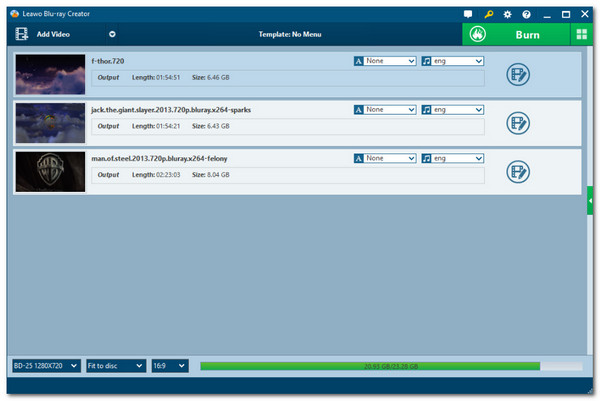
- Ưu điểm
- Được tích hợp giao diện trực quan.
- Cung cấp cho bạn các tùy chọn cấu hình giúp bạn tối ưu hóa chất lượng.
- Cho phép bạn hợp nhất nhiều nội dung Blu-ray thành một tệp.
- Nhược điểm
- Yêu cầu bạn phải có khóa beta để trích xuất đĩa Blu-ray đã mã hóa.
- Mặc dù cung cấp tốc độ trích xuất 6X nhưng tốc độ này vẫn chậm hơn so với các công cụ khác.
- Không nhận dạng được file ISO và phụ đề bắt buộc.
Top 6: WinX DVD Ripper Platinum
Công cụ ripper Blu-ray tương thích với Mac cuối cùng trong danh sách này là WinX DVD Ripper Platinum. Công cụ này có thể giải mã nhiều chế độ bảo vệ bản sao Blu-ray và rip chúng sang các định dạng kỹ thuật số như MP4, AVI, MOV, v.v. Hơn nữa, nhờ công nghệ tăng tốc GPU tiên tiến, công cụ này cung cấp cho bạn tốc độ rip Blu-ray nhanh hơn 50%. Hơn nữa, công cụ này duy trì chất lượng gốc của nội dung Blu-ray của bạn và cho phép bạn cải thiện nội dung đó bằng các tính năng chỉnh sửa nâng cao của nó.

- Ưu điểm
- Hỗ trợ giao diện trực quan với các tính năng dễ sử dụng.
- Sao chép nhiều nội dung Blu-ray cùng lúc.
- Có khả năng giữ nguyên phụ đề của nội dung đĩa Blu-ray.
- Nhược điểm
- Cung cấp một số tính năng hạn chế trong phiên bản dùng thử miễn phí.
- Một số phiên bản của công cụ này nhúng hình mờ vào đầu ra.
- Công cụ trích xuất đĩa Blu-ray tốn nhiều tài nguyên dành cho Mac khi trích xuất đĩa Blu-ray 4K.
Phần kết luận
Bây giờ, đó là sáu công cụ ripper Blu-ray tốt nhất tương thích với Mac! Thông qua chúng, bạn có thể trích xuất nhiều nội dung khác nhau trên đĩa Blu-ray của mình và biến chúng thành tệp kỹ thuật số. Bạn có thể phát đầu ra, tức là tệp đã rip, trên nhiều nền tảng một cách nhanh chóng và thuận tiện. Tuy nhiên, trong số các công cụ ripper Blu-ray ở trên, công cụ chuyên nghiệp 4Easysoft DVD Ripper có thể cung cấp cho bạn dịch vụ rip Blu-ray và đầu ra tốt nhất! Với công nghệ tăng tốc, tùy chỉnh và khả năng giữ nguyên chất lượng gốc của công cụ này, bạn có thể có được tệp rip tốt nhất! Vì vậy, hãy sử dụng ngay hôm nay.
Bảo mật 100%
Bảo mật 100%


